Kaip paskambinti konferenciniam pokalbiui naudojant „Google Voice“.
Ką žinoti
- Pasakykite dalyviams, kad jie konkrečiu laiku paskambintų jūsų „Google Voice“ numeriu.
- Kai skambinate, paspauskite 5 kad pridėtumėte kiekvieną kitą skambinantįjį.
- Paspauskite 4 įjungti ir išjungti konferencijos įrašymą (įjungus gaunamo skambučio parinktis Nustatymai > Skambučiai).
Šiame straipsnyje paaiškinama, kaip nustatyti „Google Voice“ konferencinį skambutį ir kaip jį įrašyti.
Kaip užmegzti konferencinį pokalbį naudojant „Google Voice“.
Konfigūruoti ir valdyti a Google Voice konferencinis skambutis yra paprastas. Jums nereikia pradėti kaip konferencijos, nes prireikus galite paversti asmeninius pokalbius konferenciniais skambučiais. Be to, jūsų „Google Voice“ numeris gali būti derinamas su Google Hangout kad gautumėte visą konferencijos efektą.
Informuokite konferencijos dalyvius, kad sutartu laiku jums paskambintų jūsų „Google Voice“ numeriu.
Pradėkite pokalbį telefonu su vienu iš dalyvių, leisdami jam paskambinti jums arba paskambinti per „Google Voice“.
Pokalbio metu pridėkite kitus dalyvius, kai jie skambina. Jūs būsite įspėtas, kai jums skambina. Norėdami priimti kitus skambučius, paspauskite 5 išgirdęs pranešimą apie konferencinio pokalbio pradžią.
-
Norėdami įrašyti konferencinį pokalbį „Google Voice“, eikite į Nustatymai > Skambučiai ir įjunkite Įeinančio skambučio parinktys.
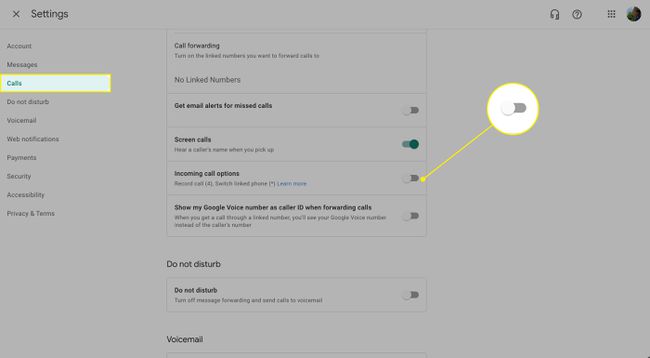
Visi dalyviai turi būti prisijungę prie konferencinio skambučio, kad galėtų pradėti įrašymą. Norėdami pradėti arba sustabdyti įrašymą, paspauskite 4. Pranešimas įspėja visus pokalbio dalyvius, kai įrašymas įjungiamas ir išjungiamas.
Ko reikia norint atlikti „Google Voice“ konferencinį skambutį?
Viskas, ko reikia norint atlikti „Google Voice“ konferencinį skambutį, yra a Google paskyra ir kompiuteris, išmanusis telefonas ar planšetinis kompiuteris, kuriame įdiegta programa. Galite gauti „Google Voice“ programą, skirtą iOS ir Android įrenginiuose ir žiniatinklyje kompiuteryje. Tas pats pasakytina ir apie „Hangout“; iOS, Android, o žiniatinklio vartotojai gali juo naudotis.
Jei turite „Gmail“ arba „YouTube“ paskyrą, galite greitai pradėti naudotis „Google Voice“. Priešingu atveju sukurti naują Google paskyrą pradėti.

„Google Voice“ apribojimai
„Google Voice“ pirmiausia nėra konferencijų paslauga. Vis dėlto tai naudingas būdas naudoti telefono numerį visuose įrenginiuose. Naudokite jį kaip paprastą ir lengvą grupinio telefono skambučio būdą.
Grupiniame konferenciniame pokalbyje naudojant „Google Voice“ vienu metu gali dalyvauti 10 žmonių (arba 25 su mokama paskyra).
Skirtingai nei visavertės konferencijų priemonės, „Google Voice“ neturi įrankių konferenciniam skambučiui ir jo dalyviams valdyti. Nėra galimybės suplanuoti pokalbį ir, pavyzdžiui, dalyvius pakviesti iš anksto el. paštu.
Nepaisant to, kad trūksta papildomų funkcijų, kurias galite rasti kitose paslaugose („Skype“ turi geresnių konferencinio skambučio galimybių), „Google Voice“ paprasta ir nesudėtinga konferencijų galimybė, kurioje gali dalyvauti kiekvienas, turintis būtiniausius įrenginius, todėl tai yra patraukli parinktis. Kadangi jis integruojamas su išmaniuoju telefonu ir leidžia naudoti įvairius įrenginius, jis puikiai atlieka savo funkciją kaip centrinė skambinimo paslauga.
